移动宽带无线路由器如何设置既能上网又看电视
移动宽带新优家,捆绑移动宽带和电视,但是移动的光猫无法同时直接连接电视和电脑,必须使用。其与电信不同,下面是学识网小编给大家整理的一些有关移动宽带设置既能上网又看电视的方法,希望对大家有帮助!
移动宽带既能上网又看电视的方法
打开光猫电源,让光猫启动,启动后灯如下图,则全部正常,可以进行下一步设置。同时打开无线路由器和机顶盒电源。

2使用网线连接无线路由器WAN口和光猫网口LAN1口.WAN口一般与其他LAN口在颜色和距离上有明显差别。

3使用网线连接无线路由器任意LAN口和电脑

4在电脑ie中输入无线路由器的地址,打开登陆页面。地址默认为192.168.1.1;我这里之前使用过电信宽带,修改过无线,故有所差别。

5输入用户名和密码,登陆后,可以看见当前路由器的状态。

6点击网络参数----WAN口设置。WAN口连接类型选择“pppoe连接”并输入用户名和密码,保存。

7点击无线设置,如图设置,开启无线功能并设置密码。这样 ,具有无线功能的机顶盒就可以不用链接网线了。
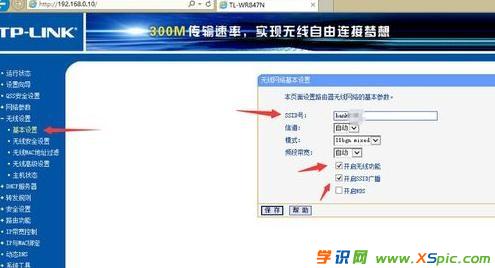
8在电脑桌面上,右键点击屏幕上“网上邻居”选择“属性”打开网络和共享中心
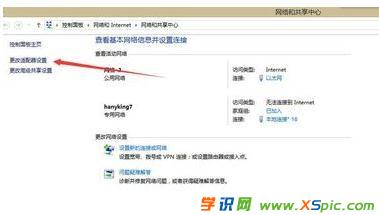
9点击更改适配器设置,选择网卡,右键单击选择属性。
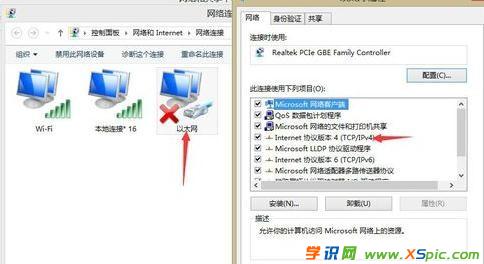
10选择internet协议4设置。选择自动获取ip地址以及 DNS服务器地址。
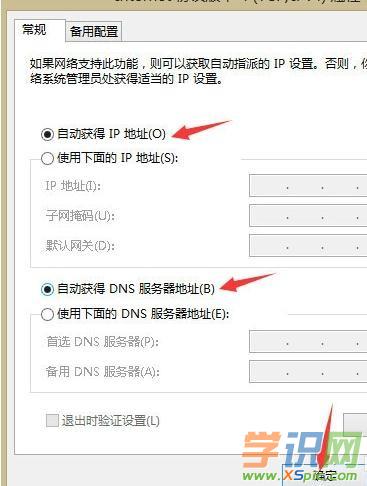
11一路点击确定--确定,经过以上步骤,电脑就可以自动上网。
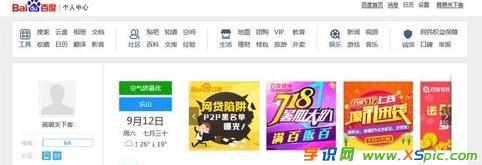
12将任意LAN口连接机顶盒,将高清视频线连接电视剧。连接成功后,机顶盒无红灯,正常状态如下图。

13打开电视机,使用电视机遥控器选择正确的视频输入端口。

14使用机顶盒遥控器,点击设置---有线网络---自动获取ip地址。
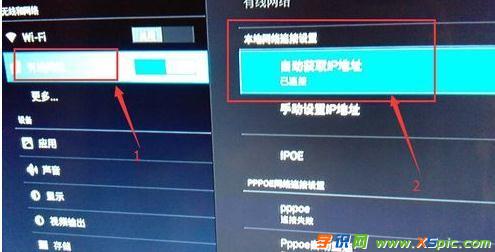
15获取到正确的ip地址后,返回,即可看电视了。
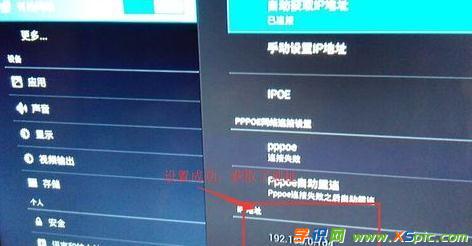

END
看了“移动宽带无线既能上网又看电视”的人还看了
1.
2.
3.
4.
5.
6.
7.
本文地址:http://www.xspic.com/diannao/luyouqizhishidaquan/1921394.htm
以上内容来自互联网,请自行判断内容的正确性。若本站收录的信息无意侵犯了贵司版权,请给我们来信(xspiccom@163.com),我们会及时处理和回复,谢谢.
……